●遥控器解析
 |
Higo流媒体播放器遥控器特写
Higo流媒体播放器的遥控器比较小巧,布局也非常简单,常用的按键被安排在播放键周围,使用起来比较方便,上方有电影、音乐和图片的快捷按键,可以一键进入相应菜单,省去了反复操作的麻烦。
●菜单解析
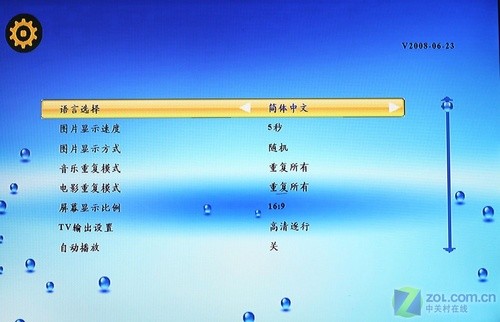 |
设置菜单
Higo流媒体播放器开机后首先进入的是设置菜单,其中包括了语言、图片、音乐、电影播放的相关选项,也可以根据下显示设备的情况自主选择4:3或是16:9的显示比例。并且可以调节输出扫描方式,PAL&NTSC隔行、逐行走可以自主调节,经过测试笔者推荐在平板电视上选择高清逐行输出。
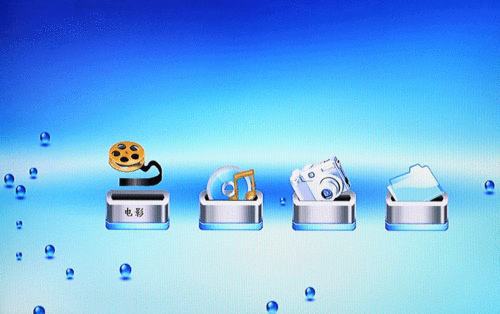 |
功能菜单
插上移动硬盘后就可以进入Higo流媒体播放器的功能子菜单,其中包括了电影、音乐、图片和文件四个选项,想要进行哪方面的操作直接进入就可以了,播放器会自动读取相对应类型的文件。
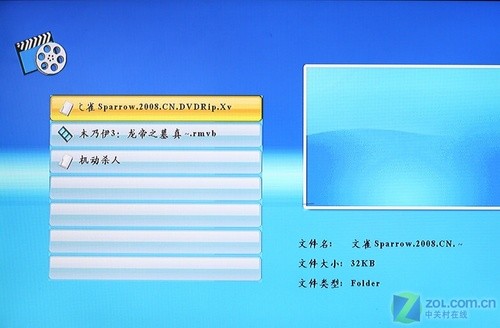 |
电影播放菜单
上图是电影播放菜单的截图,在选择响应的影片之后,右侧的小屏幕中会播放影片的预览,这个功能对文件管理比较混乱的存储器尤其适用,这里要提醒您的是如果有子文件的话机器不能直接筛选读取,需要进入子菜单选择。
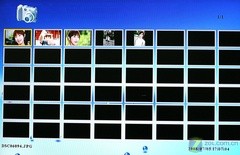 |
 |
图片与音乐播放菜单
图片与音乐播放菜单与电影播放菜单相当类似,图片可以幻灯片播放,并预置了几种效果可供选择,在设置菜单中调节。



















 康佳平板电视
康佳平板电视 创维平板电视
创维平板电视
 LG平板电视
LG平板电视 长虹平板电视
长虹平板电视 WAP手机版
WAP手机版 建议反馈
建议反馈 官方微博
官方微博 微信扫一扫
微信扫一扫 PjTime
PjTime